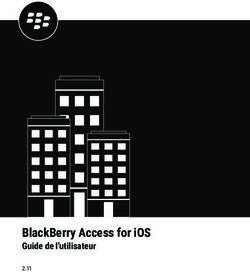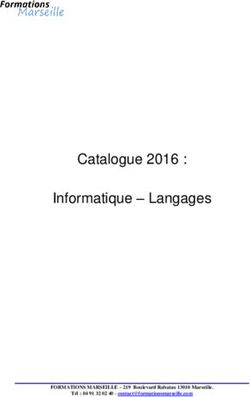BlackBerry Access for Android - Guide de l'utilisateur 2.11
←
→
Transcription du contenu de la page
Si votre navigateur ne rend pas la page correctement, lisez s'il vous plaît le contenu de la page ci-dessous
BlackBerry Access for Android Guide de l'utilisateur 2.11
2019-04-16Z
| |2Table des matières
Qu'est-ce que BlackBerry Access ?................................................................... 5
Installation et activation de BlackBerry Access.................................................6
Configuration système requise............................................................................................................................. 6
Installation et activation de BlackBerry Access avec une clé d'accès...............................................................6
Installation et activation de BlackBerry Access avec BlackBerry UEM Client................................................... 7
Utilisation de BlackBerry Access.......................................................................8
Utilisation de BlackBerry Dynamics Launcher..................................................................................................... 8
Affichage et recherche de fichiers téléchargés...................................................................................................9
Affichage et recherche dans l'historique de navigation......................................................................................9
Effacement des données de navigation...............................................................................................................9
Affichage et recherche de signets......................................................................................................................10
Recherche dans des pages Web........................................................................................................................ 10
Demande de la version bureau d'un site Web................................................................................................... 11
Chargement d'une photo dans une page Web.................................................................................................. 11
Partage d'une page Web..................................................................................................................................... 11
Liens vers des moteurs de recherche................................................................................................................ 11
Noms de domaines non qualifiés.......................................................................................................................11
Plug-ins pris en charge........................................................................................................................................ 12
Langues prises en charge................................................................................................................................... 12
Cookies..................................................................................................................................................................12
Prise en charge du mode multifenêtre...............................................................................................................12
Installation de fichiers .apk................................................................................................................................. 12
Sécurité...........................................................................................................14
Protection d'un appareil perdu ou volé.............................................................................................................. 14
Stockage sécurisé de l'activité du navigateur................................................................................................... 14
Activation de l'authentification par jeton logiciel RSA...................................................................................... 14
Affichage de l'état de connexion d'une adresse Web....................................................................................... 14
Résolution des problèmes...............................................................................16
Diagnostics............................................................................................................................................................16
Génération d'un rapport de diagnostic....................................................................................................16
Résolution des problèmes à l'aide de la console BlackBerry Access.............................................................. 16
Chargement de fichiers journaux sur l'Assistance BlackBerry......................................................................... 16
Résolution des problèmes de connectivité........................................................................................................ 17
Résolution des problèmes à l'aide devtools...................................................................................................... 17
Envoi de commentaires à BlackBerry.............................................................. 19
| | iiiGlossaire......................................................................................................... 20
Informations juridiques................................................................................... 21
| | ivQu'est-ce que BlackBerry Access ?
BlackBerry Access for Android est un navigateur sécurisé qui vous permet d'accéder à l'intranet de votre
entreprise, à Work Apps et à un Enterprise App Store intégré sur votre appareil Android. BlackBerry Access for
Android comprend les fonctionnalités suivantes :
• Facilite les téléchargements de contenu, l'utilisation de signets et la navigation par onglets
• Prend en charge les fenêtres contextuelles qui facilitent le déploiement d'applications Web, telles que Cisco
WebEx, Salesforce et les applications développées sur mesure
• Permet de consulter des vidéos diffusées en continu grâce à des commandes de lecteur intuitives intégrées
au navigateur
• Permet de sécuriser les applications Web dans des conteneurs, en veillant à ce que les données n'échappent
jamais au contrôle de votre entreprise
• Tire profit de l'authentification standard de l'utilisateur final, telle que SSL, NTLM et TLS
• Prend en charge la permanence des identifiants
• Utilise les adresses Web de fichier PAC pour le routage sécurisé des données professionnelles
| Qu'est-ce que BlackBerry Access ? | 5Installation et activation de BlackBerry Access
Pour pouvoir commencer à utiliser BlackBerry Access, vous devez d'abord l'activer. Les étapes à suivre pour
installer BlackBerry Access dépendent de la méthode utilisée pour son activation. Les options suivantes sont
disponibles :
• Installation et activation de BlackBerry Access avec une clé d'accès: sélectionnez cette option si vous n'avez
pas installé BlackBerry UEM Client sur votre appareil ou si votre administrateur n'a pas activé la gestion des
applications BlackBerry Dynamics par BlackBerry UEM Client.
• Installation et activation de BlackBerry Access avec BlackBerry UEM Client: sélectionnez cette option si vous
avez installé BlackBerry UEM Client sur votre appareil et que votre administrateur a activé la gestion des
applications BlackBerry Dynamics par BlackBerry UEM Client. Cette option s'affiche dans BlackBerry Access
uniquement si ces deux conditions sont réunies. Si vous ne voyez pas cette option à l'ouverture de BlackBerry
Access, vous devez configurer BlackBerry Access avec une clé d'accès.
Configuration système requise
Pour la compatibilité avec le SE du terminal BlackBerry Access, reportez-vous à la Matrice de compatibilité des
applications Mobile/Desktop OS et Enterprise.
Installation et activation de BlackBerry Access avec une clé d'accès
Pour obtenir une clé d'accès, sélectionnez l'une des options suivantes :
• Demander une clé d'accès à votre administrateur. Votre administrateur vous enverra un e-mail avec les détails
d'activation et la clé d'accès.
• Générer une clé d'accès à partir du portail en libre-service de votre entreprise. Si vous ne savez pas comment
accéder à votre portail en libre-service, contactez votre administrateur.
Remarque : Si cela est autorisé par votre entreprise, vous pouvez activer BlackBerry Access avec Easy Activation.
Si vous avez l'autorisation nécessaire, une clé Easy Activation vous est fournie par une autre application
BlackBerry Dynamics, telle que BlackBerry Connect ou BlackBerry Work, à condition que cette application soit
déjà installée sur votre appareil. Vous pouvez activer BlackBerry Access avec le mot de passe de conteneur
pour l'application d'activation, s'il est disponible. Contactez votre administrateur pour savoir si cette option est
possible.
1. Demandez une clé d'accès de votre administrateur ou générez une clé d'accès à partir du portail en libre-
service de votre entreprise.
2. Après avoir reçu l'e-mail contenant les informations sur la clé d'accès ou après avoir généré votre propre clé
d'accès, téléchargez et installez BlackBerry Access à partir de Google Play.
3. Ouvrir BlackBerry Access.
4. Dans le champ Adresse e-mail, saisissez l'adresse e-mail située dans l'e-mail d'activation que vous avez reçu
de votre administrateur ou saisissez votre adresse e-mail professionnelle si vous avez généré votre propre clé
d'accès.
5. Dans le champ Clé d'accès, saisissez la clé d'accès, sans les tirets, située dans l'e-mail d'activation que vous
avez reçu de votre administrateur ou saisissez la clé d'accès que vous avez générée à partir du portail en libre-
service. La clé d'accès n'est pas sensible à la casse.
6. Créez et confirmez votre mot de passe pour BlackBerry Access. Si votre appareil est équipé de
l'authentification par empreinte digitale, vous pouvez activer cette option et l'utiliser au lieu du mot de passe,
sauf lors du démarrage initial.
| Installation et activation de BlackBerry Access | 67. Lisez le contrat de licence et si vous acceptez les conditions, sélectionnez Accepter.
8. Si vous êtes également connecté à d'autres appareils, dont votre poste de travail principal, vous recevez une
notification vous informant de cette situation. Sélectionnez OK.
9. Sélectionnez BlackBerry Dynamics Launcher dans la partie inférieure droite de l'écran pour commencer à
utiliser BlackBerry Access.
Installation et activation de BlackBerry Access avec BlackBerry UEM
Client
Si vous avez installé BlackBerry UEM Client sur votre appareil et que votre administrateur a activé la gestion de
l'activation des applications BlackBerry Dynamics par BlackBerry UEM Client, vous n'avez pas besoin d'utiliser
de clé d'accès pour activer BlackBerry Access ou toute autre application BlackBerry Dynamics que vous voulez
installer.
1. Si l'application n'a pas été automatiquement transmise à votre appareil par votre administrateur, ouvrez
votre catalogue d'applications Work Apps et installez l'application BlackBerry Access. Si vous ne voyez pas
l'application BlackBerry Access dans votre catalogue d'applications Work Apps, contactez votre administrateur
pour rendre cette application disponible.
2. Sur votre appareil, sélectionnez BlackBerry Access.
3. Cliquez sur Autoriser pour autoriser l'envoi de notifications par BlackBerry Access.
4. Sélectionnez Configurer avec BlackBerry UEM Client.
5. Saisissez votre mot de passe pour BlackBerry UEM Client.
6. Attendez que l'activation soit terminée, puis cliquez sur J'accepte pour accepter le contrat de licence
utilisateur final.
| Installation et activation de BlackBerry Access | 7Utilisation de BlackBerry Access
Utilisation de BlackBerry Dynamics Launcher
BlackBerry Dynamics Launcher est l'icône bleue BlackBerry située dans vos applications BlackBerry Dynamics.
Elle vous permet d'effectuer les actions suivantes :
• Basculer rapidement entre l'application BlackBerry Dynamics qui est ouverte et toute autre application
BlackBerry Dynamics sur votre appareil.
• Passer de la messagerie, au calendrier, aux contacts et aux documents BlackBerry Work.
• Accéder à Enterprise Appstore ou à votre catalogue d'applications professionnelles.
• Accéder aux outils de création rapide pour e-mails, contacts et évènements de calendrier.
• Lancer des clips Web sur navigateur et des applications autres que BlackBerry Dynamics installées sur votre
appareil. Nécessite l'autorisation d'administrateur et UEM Client. Le lancement de clips Web sur navigateur
nécessite BlackBerry UEM server version 12.7 ou une version ultérieure. Le lancement d'applications autres
que BlackBerry Dynamics nécessite BlackBerry UEM server version 12.7 MR1 ou une version ultérieure.
• Accéder aux paramètres.
• Identifier lorsque de nouvelles applications ou des mises à jour sont disponibles. L'icône Applications affiche
une icône en forme de cercle bleu dans BlackBerry Dynamics Launcher lorsque de nouvelles applications ou
des mises à jour sont disponibles.
Remarque : Votre appareil doit être activé avec BlackBerry UEM version 12.9 ou une version ultérieure.
1. Pour ouvrir BlackBerry Dynamics Launcher, sélectionnez .
2. Effectuez l'une des tâches suivantes :
Tâche Étapes
Ouvrir une application figurant dans Launcher. Sélectionnez l'icône de l'application que vous voulez
ouvrir. Les options disponibles dépendent des
applications que vous avez installées.
Réorganiser les icônes de l'application Launcher. Sélectionnez et faites glisser les icônes de
Launcher pour les réorganiser. Cochez la case pour
enregistrer votre réorganisation.
Ouvrir une application autre que BlackBerry Si BlackBerry UEM Client est installé sur votre
Dynamics ou un clip Web figurant dans Launcher. appareil, votre administrateur peut ajouter des
raccourcis d'applications vers des applications
autres que BlackBerry Dynamics et vers des
clips Web figurant dans Launcher. Lorsque vous
cliquez sur un raccourci d'application, votre
navigateur ouvre l'application autre que BlackBerry
Dynamics ou le navigateur sur l'URL spécifiée par
l'administrateur. Le raccourci d'application peut
s'ouvrir dans votre navigateur BlackBerry Access ou
vous pouvez être invité à sélectionner le navigateur
à utiliser (BlackBerry Access ou un navigateur natif).
Ouvrir les paramètres de l'application BlackBerry Sélectionnez .
Dynamics.
| Utilisation de BlackBerry Access | 8Tâche Étapes
Ouvrir le menu Création rapide. Sélectionnez .
Ouvrir Enterprise Appstore. Sélectionnez Appstore.
Ouvrez le BlackBerry UEM App Catalog. Sélectionnez Applications. Cette option est
uniquement disponible si votre appareil est géré par
BlackBerry UEM.
Ajuster la luminosité de l'icône BlackBerry Dynamics Sélectionnez et sélectionnez Launcher.
Launcher.
Fermer Launcher. Sélectionnez .
Déplacer l'icône BlackBerry Dynamics Launcher. Sélectionnez et faites-la glisser pour la
positionner n'importe où sur l'écran.
Affichage et recherche de fichiers téléchargés
Vous pouvez télécharger des fichiers sur BlackBerry Access. Le nom du fichier à télécharger ne peut pas contenir
plus de 160 caractères.
1. Dans BlackBerry Access, sélectionnez le menu Débordement dans la barre supérieure.
2. Sélectionnez Téléchargements.
3. Le cas échéant, cliquez sur pour rechercher le fichier que vous voulez ouvrir.
4. Sélectionnez le fichier que vous voulez ouvrir.
Affichage et recherche dans l'historique de navigation
Vous pouvez effectuer une recherche locale d'adresses Web au sein de l'historique de BlackBerry Access
1. Dans BlackBerry Access, sélectionnez le menu Débordement dans la barre supérieure.
2. Sélectionnez Historique.
3. Le cas échéant, cliquez sur pour rechercher l'élément voulu.
Effacement des données de navigation
1. Dans BlackBerry Access, sélectionnez pour ouvrir BlackBerry Dynamics Launcher.
2. Sélectionnez .
3. Dans la section Données de navigation, effectuez l'une des tâches suivantes :
| Utilisation de BlackBerry Access | 9Tâche Étapes
Effacer les identifiants Efface les identifiants dont vous avez autorisé le
stockage par BlackBerry Access. Si vous effectuez
cette tâche, vous devez saisir à nouveau vos
identifiants.
Effacer les cookies Efface vos cookies et autres données de site Web.
Effacer le cache Efface vos fichiers mis en cache.
Effacer l'historique Efface l'historique de navigation.
Effacer les certificats Efface toute autorisation de certificat dont vous
avez autorisé le stockage par BlackBerry Access. Si
vous effectuez cette tâche, vous devez autoriser les
certificats à nouveau.
Effacer la géolocalisation Efface les données de localisation stockées dans
BlackBerry Access.
4. Cliquez sur Terminé.
Affichage et recherche de signets
Il est possible que des signets préchargés et définis par votre administrateur soient disponibles dans BlackBerry
Access. Vous pouvez également effectuer une recherche locale d'adresses Web au sein des signets BlackBerry
Access.
1. Dans BlackBerry Access, sélectionnez le menu Débordement dans la barre supérieure.
2. Sélectionnez Signets.
3. Le cas échéant, cliquez sur pour rechercher le signet voulu.
Recherche dans des pages Web
Vous pouvez effectuer une recherche dans des pages Web.
1. Dans BlackBerry Access, sélectionnez le menu Débordement dans la barre supérieure.
2. Sélectionnez Rechercher dans la page.
3. Dans le champ Rechercher dans la page, saisissez votre recherche. Les résultats sont mis en surbrillance
dans le navigateur.
4. Cliquez sur la flèche haut ou la flèche bas pour vous déplacer entre les entrées.
| Utilisation de BlackBerry Access | 10Demande de la version bureau d'un site Web
Vous pouvez demander la version de bureau pour les sites Web qui ne sont pas optimisés pour les navigateurs
mobiles. Lorsque vous demandez la version de bureau, la demande s'applique uniquement à l'onglet du site Web
que vous avez ouvert.
1. Dans BlackBerry Access, sélectionnez le menu Débordement dans la barre supérieure.
2. Sélectionnez Version de bureau.
Chargement d'une photo dans une page Web
Vous pouvez charger des photos existantes ou nouvelles dans des pages Web. La taille maximale du fichier est
de 10 Mo.
1. Sélectionnez l'option sur une page Web pour charger un fichier.
2. La boite de dialogue qui s'affiche vous permet de sélectionner l'une des options suivantes :
• Appareil photo : sélectionnez cette option si vous voulez prendre une photo et la charger.
• Photos : sélectionnez cette option si vous voulez utiliser une photo de votre bibliothèque de photos.
3. Suivez les étapes requises par la page Web pour terminer le chargement de la photo.
Partage d'une page Web
1. Dans BlackBerry Access, sélectionnez le menu Débordement dans la barre supérieure.
2. Sélectionnez Envoyer un lien.
3. Un e-mail contenant le lien s'ouvre. Saisissez les informations sur le destinataire et cliquez sur l'icône Envoyer.
Liens vers des moteurs de recherche
Dans BlackBerry Access, l'administrateur peut ajouter des liens vers des moteurs de recherche dans le navigateur.
Si votre administrateur a configuré cette fonctionnalité, des liens vers des moteurs de recherche figurent à la fin
des résultats de recherche dans les signets, l'historique ou les téléchargements. Ces liens vous facilitent l'accès
aux moteurs de recherche lorsque vous effectuez des recherches.
Noms de domaines non qualifiés
Votre administrateur peut définir un nom de domaine Internet par défaut et des noms de domaines autorisés à
utiliser dans BlackBerry Access. Cela vous permet d'atteindre des serveurs en utilisant le nom de domaine non
qualifié au lieu du nom de domaine complet (FQDN).
Par exemple, si votre entreprise dispose d'un serveur interne exécutant un logiciel de base de connaissance avec
un FQDN de type bdc.exemple.com, l'administrateur peut configurer les informations du domaine de sorte que
vous pouvez atteindre ce serveur en saisissant simplement « bdc » dans le navigateur.
| Utilisation de BlackBerry Access | 11Plug-ins pris en charge
BlackBerry Access ne prend pas en charge les plug-ins suivants (applet, objet, élément incorporé) :
• Microsoft ActiveX
• Adobe Flash (applet, objet, élément incorporé)
• Applets
• WebSockets
Langues prises en charge
Les commandes de BlackBerry Access sont disponibles dans les langues suivantes. Les pages Web sont
affichées dans la langue dans laquelle elles sont écrites.
• Danois
• Néerlandais
• Anglais
• Français
• Allemand
• Italien
• Japonais
• Coréen
• Chinois simplifié
• Espagnol
• Suédois
Cookies
BlackBerry Access prend en charge les cookies permanents et non permanents. En général, ces derniers sont
utilisés pour conserver les informations sur la session.
Prise en charge du mode multifenêtre
BlackBerry Access for Android prend en charge le mode multifenêtre dans Android 7.0 ou une version ultérieure.
Installation de fichiers .apk
Si votre administrateur l'autorise, vous pouvez utiliser BlackBerry Access pour télécharger et installer des
fichiers .apk.
BlackBerry Access s'attend à ce que le type MIME du serveur à partir duquel vous téléchargez le fichier APK soit le
suivant : application/vnd.android.package-archive. Il est possible que les autres types MIME ne fonctionnent pas
comme prévu.
1. Dans les paramètres de l'appareil Android, effectuez les tâches suivantes :
a) Sélectionnez Sécurité.
b) Vérifiez que la case à cocher en regard de Sources inconnues est cochée.
| Utilisation de BlackBerry Access | 122. Dans BlackBerry Access, effectuez les tâches suivantes :
a) Téléchargez un fichier .apk.
b) Dans le dossier Téléchargements, identifiez le fichier .apk que vous avez téléchargé.
c) Sélectionnez le fichier pour l'installer.
| Utilisation de BlackBerry Access | 13Sécurité
Protection d'un appareil perdu ou volé
En cas de perte ou de vol de votre appareil, vous pouvez contacter votre administrateur pour effacer à distance
les données BlackBerry Access de votre appareil.
Stockage sécurisé de l'activité du navigateur
Toutes les activités du navigateur de BlackBerry Access, y compris les données du navigateur, le cache et les
cookies, sont cryptées et stockées dans un conteneur sécurisé sur les appareils. Le conteneur sécurisé garantit
que les données professionnelles sont stockées séparément des données personnelles sur les appareils.
Activation de l'authentification par jeton logiciel RSA
BlackBerry Access comporte un authentificateur RSA SecurID incorporé qui peut générer et d'afficher un code de
jeton à 6 chiffres ou à 8 chiffres à des intervalles de 30 ou 60 secondes. Vous devez activer l'authentification RSA
SecurID pour pouvoir l'utiliser.
Après l'installation, l'écran BlackBerry Dynamics Launcher affiche une icône Jeton logiciel, que vous pouvez
utiliser pour configurer les paramètres de jeton.
Avant de commencer :
• Assurez-vous d'avoir reçu l'application d'authentification à deux facteurs dont vous avez besoin pour accéder
au réseau ou aux ressources. Cette application est spécifique à chaque entreprise.
• Assurez-vous d'avoir reçu un e-mail de votre administrateur contenant un lien pour votre jeton RSA.
1. Dans toute application BlackBerry Dynamics, telle que BlackBerry Work ou BlackBerry Access, lisez l'e-mail qui
comprend l'URL CTF de votre administrateur.
2. Dans l'e-mail, sélectionnez le lien fourni.
3. Lorsque vous y êtes invité, définissez un code PIN pour l'authentification RSA.
4. BlackBerry Access affiche votre code de jeton RSA. Ce jeton est programmé pour expirer au bout de la durée
en secondes affichée sous le code de jeton. Cliquez sur le bouton de gauche pour copier le code ou sur le
bouton de droite pour afficher le code du jeton suivant si vous pensez que vous n'avez pas suffisamment de
temps pour coller le code dans l'application d'authentification.
5. Collez le jeton copié dans l'application d'authentification.
Après l'installation dans BlackBerry Access, l'écran Launcher affiche une icône Jeton logiciel, que vous pouvez
utiliser pour configurer les Paramètres de jeton.
Affichage de l'état de connexion d'une adresse Web
Il est désormais possible d'afficher si une adresse Web dispose d'une connexion sécurisée. Lorsque vous
consultez un site Web, vous pouvez afficher les informations de certificat et le niveau de cryptage des données
pour le navigateur. Vous avez également la possibilité de vous rendre à l'adresse Web non sécurisée et de ne plus
utiliser le certificat non valide.
| Sécurité | 141. Dans BlackBerry Access, accédez à une adresse Web.
2. Dans la barre d'adresse, cliquez sur l'icône Sécurité.
3. Vous pouvez afficher les informations suivantes pour l'adresse Web :
• L'état de connexion du site
• Le cryptage des données du site
• Les informations sur le certificat
• L'emplacement de l'appareil, le cas échéant
| Sécurité | 15Résolution des problèmes
Diagnostics
Si votre administrateur l'autorise, vous pouvez effectuer des diagnostics d'application pour BlackBerry Access.
Vous pouvez utiliser les outils de diagnostic pour vérifier la connexion entre BlackBerry Access, BlackBerry Proxy
et d'autres serveurs cible.
Génération d'un rapport de diagnostic
Vous pouvez générer un rapport de diagnostic et partager les résultats avec votre administrateur.
1. Sélectionnez pour ouvrir BlackBerry Dynamics Launcher.
2. Sélectionnez .
3. Dans la section Avancé, sélectionnez Exécuter les diagnostics.
4. Sélectionnez Démarrer les diagnostics.
5. Lorsque les diagnostics sont terminés, cliquez sur Partager les résultats pour envoyer un e-mail avec les
détails du rapport.
Résolution des problèmes à l'aide de la console BlackBerry Access
Vous pouvez utiliser la console BlackBerry Access pour vous aider à identifier les causes possibles des
problèmes que vous pouvez rencontrer.
Par exemple, si vous ne parvenez pas à accéder à un site Web spécifique, vous pouvez consulter les messages de
la console pour savoir si votre accès a été bloqué par votre administrateur. Si votre administrateur bloque votre
accès à un site Web, la console peut afficher un message semblable à celui-ci : 14:11:05 02/10/2014 Le contenu
de sync.exemple.com est bloqué.
1. Dans BlackBerry Access, sélectionnez pour ouvrir BlackBerry Dynamics Launcher.
2. Sélectionnez .
3. Dans la section Avancé, sélectionnez Console.
4. Lisez les messages affichés pour voir s'ils indiquent quel est le problème.
Chargement de fichiers journaux sur l'Assistance BlackBerry
Sur demande de l'Assistance BlackBerry, vous pouvez charger des fichiers journaux pour aider à résoudre un
problème que vous avez rencontré dans les applications BlackBerry Dynamics. Votre administrateur peut activer
la journalisation détaillée des applications au niveau Débogage. Lorsque cette option est activée, l'application
consigne les journaux qui peuvent aider à identifier les causes possibles de problèmes que les utilisateurs
pourraient rencontrer.
1. Sélectionnez pour ouvrir BlackBerry Dynamics Launcher.
2. Sélectionnez .
3. Dans la section Assistance, cliquez sur Charger les journaux. La barre d'état Chargement de journaux affiche
la progression du chargement. Si la consignation détaillée est activée, la case Journalisation détaillée des
applications est cochée. Cette fonctionnalité ne peut pas être activée ou désactivée dans BlackBerry Access.
| Résolution des problèmes | 164. Cliquez sur Fermer.
Résolution des problèmes de connectivité
Votre administrateur peut vous demander d'effectuer certains tests de connectivité si vous avez des problèmes
pour vous connecter à un site Web.
1. Dans BlackBerry Access, sélectionnez pour ouvrir BlackBerry Dynamics Launcher.
2. Sélectionnez .
3. Dans la section Avancé, cliquez sur Outils Net.
4. Saisissez l'URL ou l'adresse IP que votre administrateur vous demande de tester.
5. Sélectionnez Ping, NSLookup ou Outil de résolution PAC, suivant les instructions de votre administrateur.
6. Communiquez les résultats à votre administrateur.
Résolution des problèmes à l'aide devtools
Vous pouvez utiliser les outils de développement Google Chrome pour dépanner le navigateur BlackBerry Access.
Si votre accès est bloqué par l'administrateur, le navigateur BlackBerry Access n'est pas disponible dans les outils
de développement Google Chrome.
Avant de commencer :
• Vérifiez que BlackBerry Access for Desktop est activé en mode Développeur par votre administrateur.
• Vérifiez que l'application Google Chrome 32 ou une version ultérieure, est installée sur l'ordinateur.
• Vérifiez que l'application BlackBerry Access est installée et activée sur l'appareil.
1. Connectez votre appareil à votre ordinateur.
2. Sur votre appareil, ouvrez l'application BlackBerry Access et accédez à une adresse Web.
3. Sur votre ordinateur de bureau, ouvrez Google Chrome.
4. Effectuez l'une des tâches suivantes :
•Sur un ordinateur fonctionnant sous le système d'exploitation Windows, cliquez sur le menu
Débordement > Plus d'outils > Outils de développement.
• Sur un ordinateur fonctionnant sous MacOS, dans le menu, cliquez sur Affichage > Développement > Outils
de développement.
5. Dans la section Appareils, cliquez sur l'appareil qui est connecté à l'ordinateur.
6. Les informations suivantes figurent dans l'onglet Appareils à distance :
• L'application BlackBerry Access
• Les onglets d'adresse Web ouverts
7. Vous pouvez effectuer les tests suivants :
Tâche Étapes
Recharger l'adresse Web dans l'onglet ouvert Cliquez sur le menu Débordement > Recharger.
Basculer vers un autre onglet En regard de l'adresse Web vers laquelle
vous voulez basculer, cliquez sur le menu
Débordement > Activer.
| Résolution des problèmes | 17Tâche Étapes
Fermer un onglet En regard de l'adresse Web que vous voulez fermer,
cliquez sur le menu Débordement > Fermer.
Ouvrir un nouvel onglet a. Dans le champ Nouvel onglet, saisissez
l'adresse Web que vous voulez ouvrir.
b. Cliquez sur Ouvrir.
Ouvrir une fenêtre de débogage pour une adresse En regard de l'adresse Web que vous voulez
Web déboguer, cliquez sur Inspecter.
Vous pouvez afficher les messages d'erreur du
navigateur pouvant être présents ainsi que les
éléments du navigateur.
| Résolution des problèmes | 18Envoi de commentaires à BlackBerry
Si vous avez des commentaires à propos de l'application BlackBerry Dynamics que vous utilisez, vous pouvez les
envoyer à BlackBerry.
1. Dans BlackBerry Access, sélectionnez pour ouvrir BlackBerry Dynamics Launcher.
2. Sélectionnez .
3. Dans la section Avancé, cliquez sur Commentaires.
4. Un e-mail contenant un nom de destinataire, un objet et les détails de l'application corrects est pré-renseigné à
votre intention. Ajoutez des commentaires à l'e-mail et cliquez sur l'icône Envoyer.
| Envoi de commentaires à BlackBerry | 19Glossaire
Nom de domaine complet Fully qualified domain name (Nom de domaine
complet)
NTLM NT LAN Manager (Gestionnaire de réseau local)
PAC Configuration automatique du proxy
Code PIN Personal Identification Number (Numéro
d'identification personnel)
SSL Secure Sockets Layer (Protocole SSL)
TLS Transport Layer Security (Sécurité de la couche de
transport)
| Glossaire | 20Informations juridiques
©2019 BlackBerry Limited. Les marques commerciales, notamment BLACKBERRY, BBM, BES et son emblème,
ATHOC, MOVIRTU et SECUSMART sont des marques commerciales ou des marques déposées de BlackBerry
Limited, ses filiales et/ou sociétés affiliées, utilisées sous licence, et les droits exclusifs de marques
commerciales sont expressément réservés. Toutes les autres marques commerciales appartiennent à leurs
propriétaires respectifs.
Adobe et Flash sont des marques commerciales ou des marques déposées d'Adobe Systems Incorporated aux
États-Unis et/ou dans d’autres pays. Android Google Chrome et, Google Play sont des marques commerciales
de Google Inc. Cisco WebEx est une marque commerciale de Cisco Systems et/ou de ses filiales aux États-
Unis et dans d'autres pays. Microsoft et ActiveX sont des marques commerciales ou des marques déposées de
Microsoft Corporation aux États-Unis et/ou dans d'autres pays. RSA SecurID est une marque commerciale de
RSA Security. Salesforce est une marque commerciale de salesforce.com, inc. et est utilisée ici avec autorisation.
Toutes les autres marques commerciales appartiennent à leurs propriétaires respectifs.
Cette documentation, y compris la documentation incluse pour référence telle que celle fournie ou mise à
disposition sur le site Web BlackBerry, est fournie ou mise à disposition « EN L'ÉTAT » et « TELLE QUELLE »,
sans condition ni garantie en tout genre de la part de BlackBerry Limited et de ses filiales (« BlackBerry »),
et BlackBerry décline toute responsabilité en cas d'erreur ou d'oubli typographique, technique ou autre
inexactitude contenue dans ce document. Pour des raisons de protection des secrets commerciaux et/ou des
informations confidentielles et propriétaires de BlackBerry, cette documentation peut décrire certains aspects
de la technologie BlackBerry en termes généraux. BlackBerry se réserve le droit de modifier périodiquement les
informations contenues dans cette documentation. Cependant, BlackBerry ne s'engage en aucune manière à vous
communiquer les modifications, mises à jour, améliorations ou autres ajouts apportés à cette documentation.
La présente documentation peut contenir des références à des sources d'informations, du matériel ou des
logiciels, des produits ou des services tiers, y compris des composants et du contenu tel que du contenu protégé
par copyright et/ou des sites Web tiers (ci-après dénommés collectivement « Produits et Services tiers »).
BlackBerry ne contrôle pas et décline toute responsabilité concernant les Produits et Services tiers, y compris,
sans s'y limiter, le contenu, la précision, le respect du code de la propriété intellectuelle, la compatibilité, les
performances, la fiabilité, la légalité, l'éthique, les liens ou tout autre aspect desdits Produits et Services tiers. La
présence d'une référence aux Produits et Services tiers dans cette documentation ne suppose aucunement que
BlackBerry se porte garant des Produits et Services tiers ou de la tierce partie concernée.
SAUF DANS LA MESURE SPÉCIFIQUEMENT INTERDITE PAR LES LOIS EN VIGUEUR DANS VOTRE JURIDICTION,
TOUTES LES CONDITIONS, GARANTIES OU REPRÉSENTATIONS DE TOUTE NATURE, EXPRESSES OU TACITES,
NOTAMMENT (SANS LIMITATIONS) LES CONDITIONS, GARANTIES OU REPRÉSENTATIONS DE DURABILITÉ,
D'ADÉQUATION À UNE UTILISATION OU À UN BUT PARTICULIER, DE COMMERCIALISATION, DE QUALITÉ
MARCHANDE, DE NON-INFRACTION, DE SATISFACTION DE LA QUALITÉ OU DE TITRE, OU RÉSULTANT
D'UNE LOI, D'UNE COUTUME, D'UNE PRATIQUE OU D'UN USAGE COMMERCIAL, OU EN RELATION AVEC LA
DOCUMENTATION OU SON UTILISATION, OU LA PERFORMANCE OU NON-PERFORMANCE D'UN LOGICIEL,
MATÉRIEL, SERVICE OU DES PRODUITS ET SERVICES TIERS CITÉS, SONT EXCLUES. VOUS POUVEZ JOUIR
D'AUTRES DROITS QUI VARIENT SELON L'ÉTAT OU LA PROVINCE. CERTAINES JURIDICTIONS N'AUTORISENT
PAS L'EXCLUSION OU LA LIMITATION DES GARANTIES ET CONDITIONS IMPLICITES. DANS LA MESURE
AUTORISÉE PAR LES LOIS, TOUTE GARANTIE OU CONDITION IMPLICITE RELATIVE À LA DOCUMENTATION,
DANS LA MESURE OÙ ELLES NE PEUVENT PAS ÊTRE EXCLUES EN VERTU DES CLAUSES PRÉCÉDENTES, MAIS
PEUVENT ÊTRE LIMITÉES, SONT PAR LES PRÉSENTES LIMITÉES À QUATRE-VINGT-DIX (90) JOURS À COMPTER
DE LA DATE DE LA PREMIÈRE ACQUISITION DE LA DOCUMENTATION OU DE L'ARTICLE QUI FAIT L'OBJET D'UNE
RÉCLAMATION.
DANS LA MESURE MAXIMALE PERMISE PAR LA GARANTIE LIMITÉE APPLICABLE, L'ACCORD DE LICENCE DU
LOGICIEL BLACKBERRY ET/OU LES LOIS EN VIGUEUR DANS VOTRE JURIDICTION, EN AUCUN CAS BLACKBERRY
N'EST RESPONSABLE DES DOMMAGES LIÉS À LA PRÉSENTE DOCUMENTATION OU À SON UTILISATION, OU
À L'UTILISATION OU NON-UTILISATION DES LOGICIELS, DU MATÉRIEL, DES SERVICES OU DES PRODUITS
| Informations juridiques | 21ET SERVICES TIERS MENTIONNÉS DANS LES PRÉSENTES, ET NOTAMMENT DES DOMMAGES DIRECTS,
EXEMPLAIRES, ACCIDENTELS, INDIRECTS, SPÉCIAUX, PUNITIFS OU AGGRAVÉS, DES DOMMAGES LIÉS À UNE
PERTE DE PROFITS OU DE REVENUS, UN MANQUE À GAGNER, UNE INTERRUPTION D'ACTIVITÉ, UNE PERTE
D'INFORMATIONS COMMERCIALES, UNE PERTE D'OPPORTUNITÉS COMMERCIALES, LA CORRUPTION OU
LA PERTE DE DONNÉES, LE NON-ENVOI OU LA NON-RÉCEPTION DE DONNÉES, DES PROBLÈMES LIÉS À DES
APPLICATIONS UTILISÉES AVEC DES PRODUITS OU SERVICES BLACKBERRY, DES COUTS D'INDISPONIBILITÉ,
LA PERTE D'UTILISATION DES PRODUITS OU SERVICES BLACKBERRY EN TOUT OU EN PARTIE, OU DE TOUT
SERVICE DE COMMUNICATION, DU COUT DE BIENS DE SUBSTITUTION, DES FRAIS DE GARANTIE, DES
ÉQUIPEMENTS OU SERVICES, DES COUTS DE CAPITAL, OU AUTRES PERTES FINANCIÈRES SIMILAIRES,
PRÉVISIBLES OU NON, MÊME SI BLACKBERRY A ÉTÉ INFORMÉ DE LA POSSIBILITÉ DE TELS DOMMAGES.
DANS LA MESURE MAXIMALE PERMISE PAR LES LOIS APPLICABLES DANS VOTRE JURIDICTION, BLACKBERRY
N'EST NULLEMENT TENU PAR DES OBLIGATIONS, DEVOIRS OU RESPONSABILITÉS, CONTRACTUELS,
DÉLICTUELS OU AUTRES, PAS MÊME PAR UNE RESPONSABILITÉ EN CAS DE NÉGLIGENCE OU RESPONSABILITÉ
STRICTE ET NE VOUS EST REDEVABLE EN RIEN.
LES LIMITATIONS, EXCLUSIONS ET CLAUSES DE NON-RESPONSABILITÉ CONTENUES DANS LES
PRÉSENTES S'APPLIQUENT : (A) INDÉPENDAMMENT DE LA NATURE DE LA CAUSE D'ACTION, DEMANDE
OU ACTION ENTREPRISE PAR VOUS, NOTAMMENT POUR RUPTURE DE CONTRAT, NÉGLIGENCE, FAUTE,
RESPONSABILITÉ STRICTE OU TOUT AUTRE THÉORIE LÉGALE, ET RESTENT APPLICABLES EN CAS DE
RUPTURES SUBSTANTIELLES OU DE MANQUEMENT AU BUT ESSENTIEL DU PRÉSENT CONTRAT OU DE TOUT
RECOURS ENVISAGEABLE PAR LES PRÉSENTES ; ET (B) À BLACKBERRY ET À SES FILIALES, LEURS AYANT-
DROIT, REPRÉSENTANTS, AGENTS, FOURNISSEURS (NOTAMMENT LES FOURNISSEURS DE SERVICES DE
TEMPS DE COMMUNICATION), REVENDEURS AGRÉÉS BLACKBERRY (NOTAMMENT LES FOURNISSEURS DE
SERVICES) ET LEURS DIRECTEURS, EMPLOYÉS ET SOUS-TRAITANTS RESPECTIFS.
OUTRE LES LIMITATIONS ET EXCLUSIONS SUSMENTIONNÉES, EN AUCUN CAS, LES DIRECTEURS, EMPLOYÉS,
AGENTS, DISTRIBUTEURS, FOURNISSEURS, SOUS-TRAITANTS INDÉPENDANTS DE BLACKBERRY OU DE SES
FILIALES N'ONT UNE RESPONSABILITÉ CONSÉCUTIVE OU RELATIVE À LA PRÉSENTE DOCUMENTATION.
Avant de vous abonner, d'installer ou d'utiliser des Produits et Services tiers, il est de votre responsabilité de
vérifier que votre fournisseur de services sans fil prend en charge toutes les fonctionnalités. Certains fournisseurs
de services sans fil peuvent ne pas proposer de fonctionnalités de navigation Internet avec un abonnement
à BlackBerry® Internet Service. Vérifiez auprès de votre fournisseur de services la disponibilité, les accords
d'itinérance, les plans de service et les fonctionnalités. L'installation ou l'utilisation de Produits et Services tiers
avec des produits et services BlackBerry peuvent nécessiter un ou plusieurs brevets, marques commerciales,
licences de copyright ou autres licences à des fins de protection des droits d'autrui. Vous êtes seul responsable
de votre décision d'utiliser ou non les Produits et Services tiers et si cela nécessite l'obtention de licences tierces.
Si de telles licences sont requises, vous êtes seul responsable de leur acquisition. Vous ne devez pas installer
ou utiliser de Produits et Services tiers avant d'avoir acquis la totalité des licences nécessaires. Les Produits et
Services tiers fournis avec les produits et services BlackBerry vous sont fournis à toutes fins utiles « EN L'ÉTAT »
sans conditions ni garanties expresses ou tacites d'aucune sorte par BlackBerry, et BlackBerry n'engage aucune
responsabilité sur les Produits et Services tiers. L'utilisation que vous faites des Produits et Services tiers est
régie par et dépendante de votre acceptation des termes des licences et autres accords distincts applicables à
cet égard avec d'autres parties, sauf dans la limite couverte expressément par une licence ou autre accord conclu
avec BlackBerry.
Les conditions d'utilisation de tout produit ou service BlackBerry sont stipulées dans une licence ou autre accord
distinct conclu avec BlackBerry à cet égard. LE CONTENU DE CETTE DOCUMENTATION N'EST PAS DESTINÉ À
REMPLACER LES ACCORDS OU GARANTIES EXPRÈS ET ÉCRITS FOURNIS PAR BLACKBERRY POUR UNE PARTIE
DES PRODUITS OU SERVICES BLACKBERRY AUTRES QUE CETTE DOCUMENTATION.
BlackBerry Enterprise Software incorpore des éléments logiciels tiers. La licence et les informations de copyright
associées à ce logiciel sont disponibles à l'adresse http://worldwide.blackberry.com/legal/thirdpartysoftware.jsp.
| Informations juridiques | 22BlackBerry Limited
2 200 University Avenue East
Waterloo, Ontario
Canada N2K 0A7
BlackBerry UK Limited
200 Bath Road
Slough, Berkshire SL1 3XE
Royaume-Uni
Publié au Canada
| Informations juridiques | 23Vous pouvez aussi lire